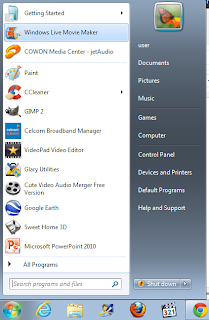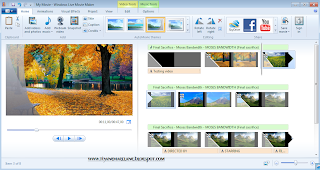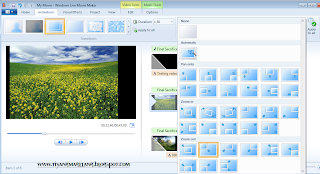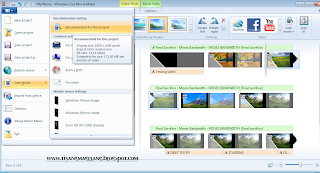Salah satu teknologi komunikasi yang relatif murah adalah SKYPE. Dengan memanfaatkan teknologi VoIP ini, penggunaan aplikasi SKYPE cukup terhubung dengan internet sehingga kita tidak perlu lagi menggunakan jasa provider telepon untuk dapat berkomunikasi dengan orang lain. Tentu layanan SKYPE ini free alias gratis. Berikut cara menggunakan SKYPE (Chatting, Call, Video Call)
Caranya sangat sederhana, cukup dengan Sign In pada tools-nya SKYPE, namun jika belum terdaftar, lakukan registrasi (kalau sudah lewatkan langkah ini). daftar tinggal masuk ke www.skype.com dan cara daftarnya biasa saja dengan mengisi identitas Anda secara benar. Sebelum saya memaparkan tentang bagaimana menggunakan SKYPE, tentunya kita harus tahu dahulu apa keunggulan dari layanan SKYPE ini.
Manfaat SKYPE seperti yang telah ditulis pada judul yaitu untuk bisa melakukan fasilitas chat, call, dan video call dengan FREE atau GRATIS tanpa terbatas oleh jarak dan waktu. Tetapi perlu diperhatikan untuk layanan secara gratis hanya dapat dilakukan untuk ke sesama pengguna SKYPE, dengan kata lain jika pengguna SKYPE ingin melakukan komunikasi dengan bukan pengguna SKYPE (operator biasa) maka tentu harus berbayar dengan beberapa metode yang diberikan oleh layanan SKYPE ini.
Bisa dibayangkan, kita hanya perlu akses internet saja tanpa perlu mengeluarkan biaya pulsa telepon yg mahal. Kalau tujuannya hanya antar daerah pastinya tidak terlalu berasa, tapi kalau misalnya yang Anda telepon itu di luar negeri , bisa dikira-kira berapa biaya yang harus dianggarkan untuk biaya telepon. Untuk yang antar daerah juga bisa nelepon dengan free tanpa keluar sepeserpun uang untuk membeli pulsa dengan koneksi internet saja, apalagi sekarang sudah banyak terdapat fasilitas free wifi. Kalau yang ingin telepon dari SKYPE ke bukan pengguna Syang KYPE (semisal telepon rumah atau HP yang tidak terdapat skype) bisa mempergunakan SKYPE ini tetapi tentunya menggunakan versi berbayar.
Sekarang kita bahas bagaimana cara menggunakan SKYPE?. Caranya mudah, hanya perlu laptop atau bisa juga handphone yg telah diinstal SKYPE, akses internet dan earphone.
Langkah-langkahnya :
- Cari get skype dan klik jenis yg anda gunakan seperti computer/hp dan juga OS-nya (Windows, Mac, Linux)
Untuk cara menggunakannya :
- Tentunya Anda harus punya teman dahulu yang ingin diajak berkomunikasi (untuk yang free) kalau yang versi berbayar Anda bisa menghubungi orang lain walaupun ia tidak punya skype.
- Lalu pilih untuk chatting, call, atau video call
Demikian cerita-cerita sedikit tentang “Cara Menggunakan SKYPE (chatting, call, video call)”. Semoga bermanfaat.